萬盛學電腦網 >> 圖文處理 >> Photoshop教程 >> ps圖片處理 >> 人像的修飾:PS減輕雀斑和面部痤瘡
人像的修飾:PS減輕雀斑和面部痤瘡
這種技術很受老年人像攝影師的歡迎,因為他們需要減輕或消除大塊痤瘡、痘痕或雀斑。當要修飾大量照片,而又沒時間使用前面演示的那些方法逐個處理瑕疵時,這種方法就顯得很有用。
第一步:
請打開需要修飾的照片。
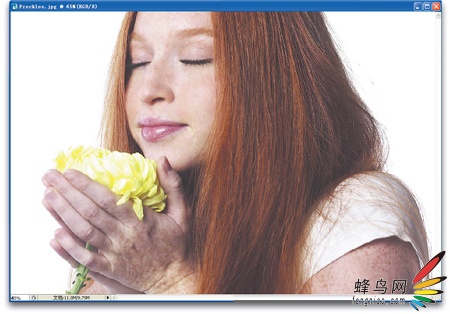
第二步:
進入濾鏡菜單,從模糊子菜單中選擇高斯模糊。當高斯模糊對話框彈出後,把其中的滑塊拖到最左邊,之後再慢慢向右拖,直到看到雀斑(或痤瘡)模糊掉為止。照片現在看起來很模糊,但是我們會馬上處理它,因此不要擔心,只要確保雀斑已經模糊得不可見即可,之後點擊確定按鈕。

第三步:
從窗口菜單中選擇歷史記錄,打開歷史記錄調板,該調板記錄您在Photoshop中最近執行的前20步操作。如果查看步驟列表(稱作“歷史狀態”),就應該看到兩個狀態:第一個是“打開”(這是打開該文檔的時候),另一個是“高斯模糊”(這就是我們添加的模糊)。

第四步:
在打開狀態上點擊,使照片返回到其原來打開時的狀態。歷史記錄調板也可以與工具箱中的歷史記錄畫筆工具一起使用,因此請按Y選擇該畫筆。當用該工具繪圖時,默認時它把照片繪制到其打開時的樣子,因此它就像一支“還原畫筆”。它很容易使用,但歷史記錄畫筆的真正威力是它可以把照片繪制到不同的歷史狀態。在下一步中將會看到這點。
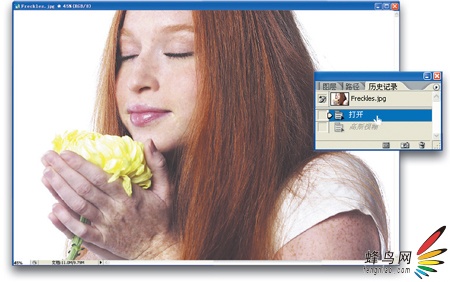
第五步:
在歷史記錄調板中,點擊高斯模糊狀態邊上的第一列。如果現在用歷史記錄畫筆繪圖,將把照片繪制到高斯模糊後的樣子,但是,我們不打算這樣處理。

第六步:
要避免簡單地把照片繪制到模糊版本,請轉到選項欄,把歷史記錄畫筆的模式下拉列表修改為變亮。現在再繪制時,它將只影響比模糊狀態更暗的像素。因此請點擊選項欄中“畫筆”文字右邊的縮覽圖,在畫筆選取器中選擇一個中等尺寸的柔角畫筆。現在可以用歷史記錄畫筆在痤瘡區域上面繪制,當繪制時,您會看到它們減輕很多。如果它們減少得太多,使人看起來“太干淨”,則可以按Ctrl-Z(Mac:Command-Z)還原歷史記錄畫筆的繪制,之後轉到選項欄,把畫筆的不透明度降低到50%後再試試。
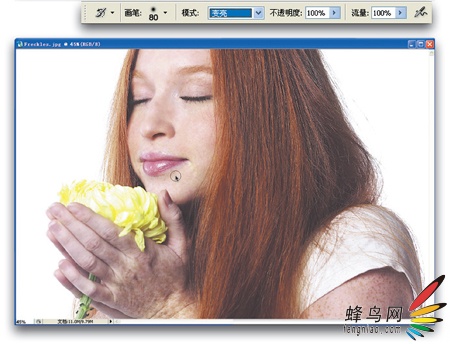
處理前:
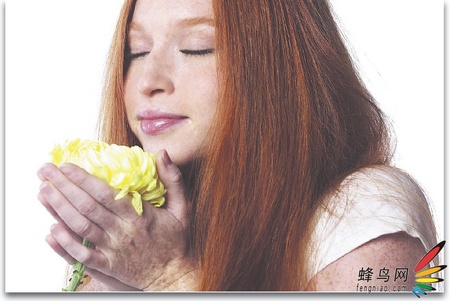
處理後:




